RV13xおよびRV32xシリーズルータでのWebフィルタリングの設定
目的
Webフィルタリングは、すでにセキュリティで保護されたネットワークを強化し、Webレピュテーションインデックスのスコアに従ってWebサイトをスクリーニングし、ブロックリストにキーワードまたはドメイン名を追加し、サーバIPアドレスによって職場での生産性を促進できるルータの機能です。
管理者や企業は、一般的なネットワークセキュリティ、Internet of Things(IoT;モノのインターネット)、およびネットワークに実装するルールについて説明する既存のガイドラインを所有していても、特定の部門に関しては例外を見つけている場合があります。管理者は、スケジュール済みルールを作成し、それらを例外リストにバインドして、特定の時間帯における特定のWebサイトへのアクセスを許可したり、ネットワーク上の他のユーザがアクセスを拒否している間に、特定のユーザまたはすべてのWebサイトへのアクセスを許可したりできます。
この記事では、RVシリーズルータでWebフィルタリングを設定する方法について説明します。この設定では、機能の重要性も強調されます。
適用可能なデバイス
- RV130
- RV130W
- RV325
- RV320
[Software Version]
- 1.0.3.14 - RV130、RV130W
- 1.3.1.12 - RV320、RV325
Webフィルタリングの設定
ステップ 1:Webベースのユーティリティにログインし、Web Filteringを選択します。
|
RV130、RV130W
|
RV320、RV325 |
|---|---|
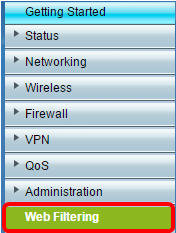 |
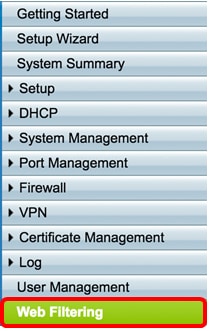 |
ステップ 2:Web Filtering領域でオプションボタンを選択します。デフォルトでは、WebフィルタリングはAlways Offに設定されています。次のオプションがあります。
- Always On:Webフィルタリングは常に有効です。
- スケジュール – Webフィルタリングを実装するスケジュールを設定します。
- Always Off:Webフィルタリングを無効にします。
注:この例では、スケジュール済みWebフィルタが作成されます。
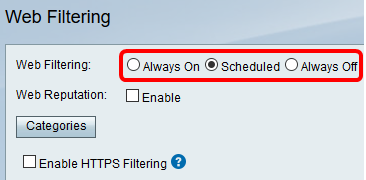
ステップ 3:Webフィルタリングを有効にしたら、[Always On]または[Scheduled]を選択して、エンドユーザライセンス契約書が表示されます。契約書に目を通し、Agreeをクリックしてセットアップを続行します。

ステップ 4:[Save] をクリックします。
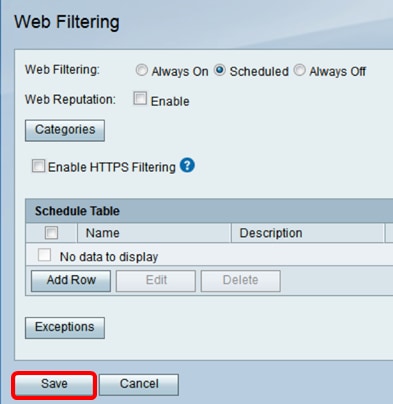
ステップ 5:Webレピュテーションインデックスに基づくフィルタリングを有効にするには、Web Reputationチェックボックスをオンにします。
注:コンテンツは、Webレピュテーションインデックスに基づいて、WebサイトまたはURLの悪名高さに従ってフィルタリングされます。スコアが40を下回ると、Webサイトはブロックされます。Webレピュテーションの詳細については、ここをクリックしてください。
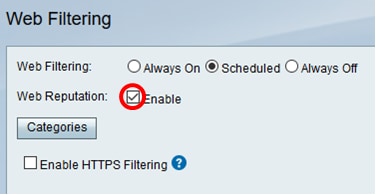
手順 6:Categoriesをクリックして、フィルタを管理および適用します。カテゴリページが表示されます。
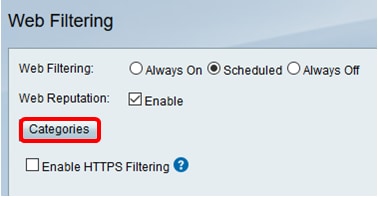
手順 7:オプションボタンをクリックすると、ネットワークポリシーに最も適したフィルタリングの範囲をすばやく定義できます。オプションは、[高]、[中]、[低]、[カスタム]です。
- 低 – 成人向け/成人向けコンテンツとセキュリティがこのオプションで有効になっています。適切なサブチェックボックスをオンにして、フィルタをさらに微調整します。
- [中]:成人向け/成人向けコンテンツ、違法/問題、およびセキュリティがこのオプションで有効になっています。適切なサブチェックボックスをオンにして、フィルタをさらに微調整します。
- 高 – 成人向け/成人向けコンテンツ、ビジネス/投資、エンターテイメント、違法/疑問、ITリソース、ライフスタイル/文化、セキュリティがこのオプションで有効になります。適切なサブチェックボックスをオンにして、フィルタをさらに微調整します。
- 「カスタム」 – カスタムの管理者が作成したフィルタを許可するデフォルトはありません。
注:この例では、カテゴリとしてmediumが選択されています。
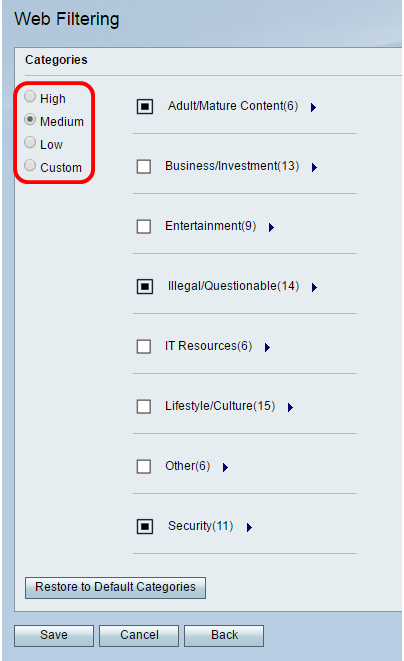
ステップ 8:SaveとBackをクリックしてFilterページに戻り、設定を続行します。
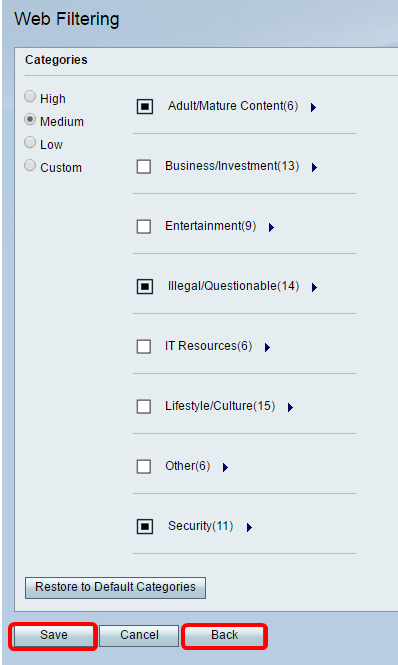
ステップ 9:URLではなくWebサーバのIPアドレスに基づいてコンテンツをフィルタリングするには、Enable HTTPS filteringチェックボックスをオンにします。セキュリティ保護されたHTTPまたはHTTPSを使用するWebサイトにアクセスできます。セキュリティで保護されたURLに関係なくWebサイトをブロックする場合は、このチェックボックスをオフのままにします。
注:URLが暗号化されているため、複数のWebサイトが同じWebサーバIPアドレスを使用することがよくあります。その場合、そのIPアドレスに関連付けられているWebサイトカテゴリが複数ある場合、ルータはそのページをブロックしません。ただし、そのページに関連付けられたカテゴリが1つしかない場合、成人向けコンテンツホストが関連付けられている場合、またはマルウェアをホストまたは配布するIPアドレスがわかっている場合、ルータはそのページをブロックします。
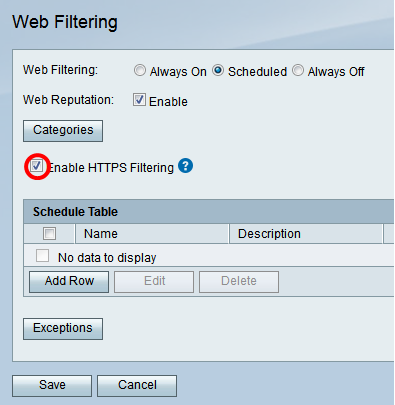
ステップ 10:Schedule Tableの下のAdd Rowをクリックして、実装するスケジュール済みルールまたはポリシーを作成します。
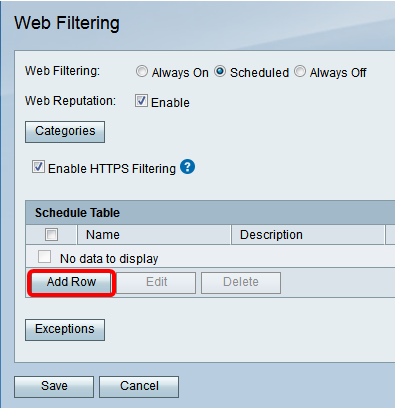
ステップ 11Nameフィールドにユーザ定義の名前を作成すると、ルールの識別が容易になります。
注:次の例では、Medium Filterを使用しています。
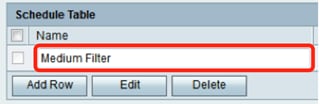
ステップ 12ルールとポリシーの識別を容易にするために、このルールの説明をDescriptionフィールドに入力します。
注:次の例では、MWFに関して成人向け/成人向けのソーシャルメディアをブロックしています。
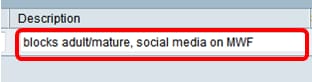
ステップ 13このルールを適用する曜日のチェックボックスをオンにします。
注意:この例では、月曜日、水曜日および金曜日が選択されています。
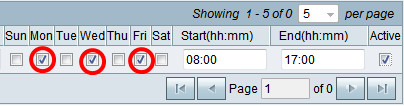
ステップ 14:軍事時間を使用して、ルールを有効にする時刻を入力します。これにより、1日のうちにルールとポリシーを切り替えることができます。
注:この例では、08:00 ~ 17:00が使用されます。
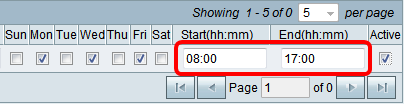
ステップ 15:スケジュール済みルールを有効にするには、[有効]チェックボックスをオンにします。
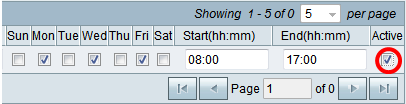
注:実装するルールの数に制限はありません。
ステップ 16:[Save] をクリックします。
注:有効または無効にした後は、設定を保存することが重要です。それ以外の場合は、設定のさまざまな手順を実行した後に設定が失われます。
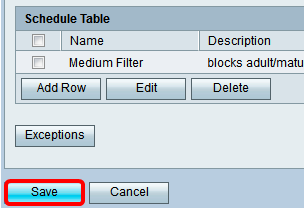
ステップ 17(オプション): Exceptionsをクリックします。例外一覧ページが表示されます。

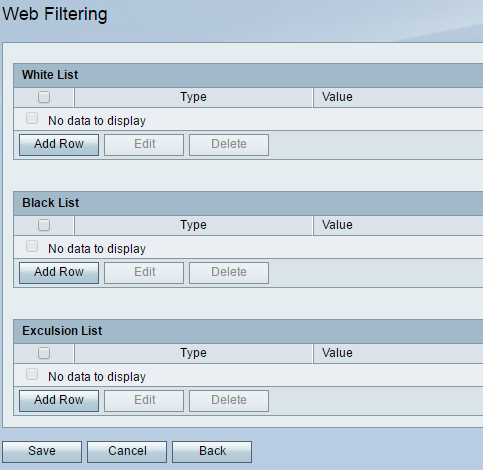
ステップ 18(オプション): フィルタリングプロセスで許可、拒否、または除外するリストを作成します。作成するリストの種類を選択します。次のオプションがあります。
- Allow List:着信URLがAllow Listに含まれている場合、そのURLは許可されます。そうでない場合は、Webカテゴリを確認します。
- 「ブロックリスト」 – 着信URLがブロックリストに含まれている場合、そのURLは許可されません。
- 除外リスト:着信URLが除外リストにあり、そのWebレピュテーションインデックスの値が40を下回らない場合、そのURLは安全で許可されており、その逆も同様です。着信URLが除外リストにない場合は、ブロックリストにあるかどうかを確認します。ブロックリストに含まれている場合、URLはブロックされます。ブロックリストにない場合は、許可リストに含まれているかどうかを確認します。
注:URLのレピュテーションインデックスの値が40を下回らない場合は安全であり、アクセスが許可されます。
ステップ 19:エントリを作成するには、Add Rowをクリックします。
注:この例では、ブロックリストが作成されます。
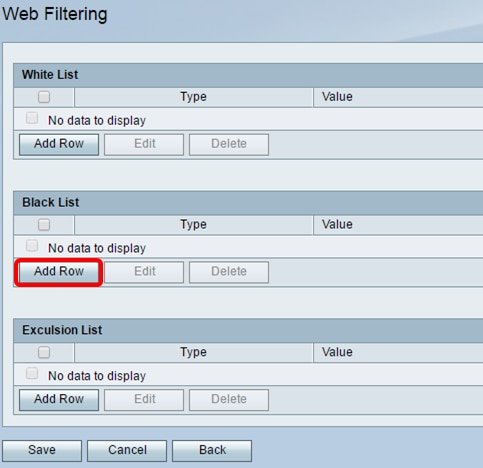
ステップ 20:[種類]ボックスの一覧で、キーワードに従ってデータをブロックするか、ドメイン名を使用してブロックするかを選択します。
注:この例では、Domain Nameが選択されています。
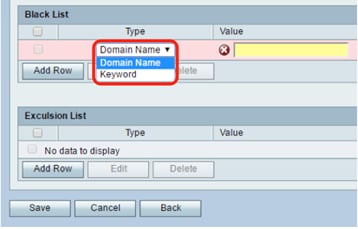
ステップ 21:Valueフィールドにドメイン名を入力します。
注:この例では、www.facebook.comを使用しています。HTTPSフィルタリングが有効になっている場合、HTTPSを使用して着信するURLはブロックされません。
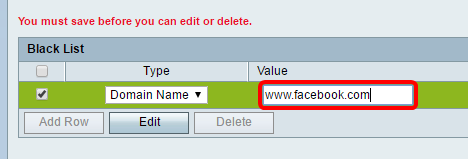
ステップ 22:[Save] をクリックします。
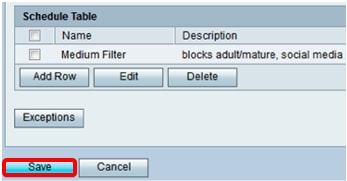
ステップ 23(オプション): WebサイトまたはURLがフィルタリングまたはブロックされたことを確認するには、Webブラウザに移動し、ブロックしたドメイン名を入力します。
注:この例では、これはwww.facebook.comです。
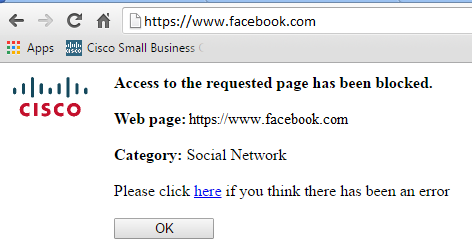
これで、ルータでWebフィルタリングが正常に設定されました。
シスコのビジネスに関するすべての記事、ドキュメント、およびファームウェアのアップグレードについては、次の製品ページを参照してください。
更新履歴
| 改定 | 発行日 | コメント |
|---|---|---|
1.0 |
13-Dec-2018
|
初版 |
 フィードバック
フィードバック